삼성 스마트폰/갤럭시 카메라 무음 설정 (SetEdit 막힘 대안책)

안녕하세요!
IT 정보 Wave에 오신걸 환영합니다.
오늘은 삼성 갤럭시 카메라
무음설정에대해 소개드리려고합니다.
저도 SetEdit을 사용하곤했는데
이게 막히면서 다른 대안책을 찾아
소개해드리려고합니다.
저는 티스토리/블로그/SNS를
운영하다보니 맛집을가든
카페를가든 카메라 촬영을하는데
소리가 나다보니 눈치가보이더라구요ㅠ
그래서 무음이 필요한데
이번에 업데이트된 정보가있어
소개합니다!
갤럭시 스마트폰/카메라 무음 설정 방법

* 준비물
① 갤럭시 스마트폰
② USB C 타입 케이블(PC와 연결가능한 케이블)
③ PC or 노트북
* 설정방법
예전처럼 SetEdit 이용할때보단 복잡한 부분이 나올 수 있습니다.
저도 처음엔 헷갈렸는데 알려주신대로 잘 따라오시고 복사(Ctrl+C), 붙여넣기(Ctrl+V)만 잘해주시면
얼마든지 금방 설정이 가능하니 걱정마시구 잘 따라오세유!!
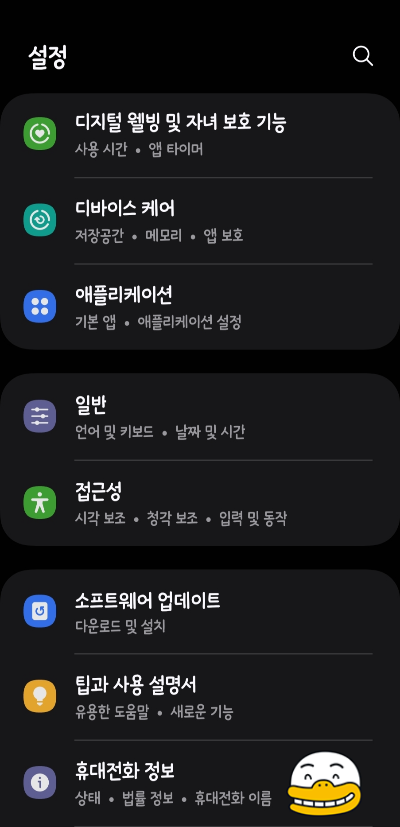
먼저 스마트폰에서 USB 디버깅 기능을 활성화해줘야합니다.
스마트폰에있는 톱나바퀴모양(설정)을 눌러 아래로 쭉 내리다보면
휴대전화 정보라는 문구를 클릭해줍니다!
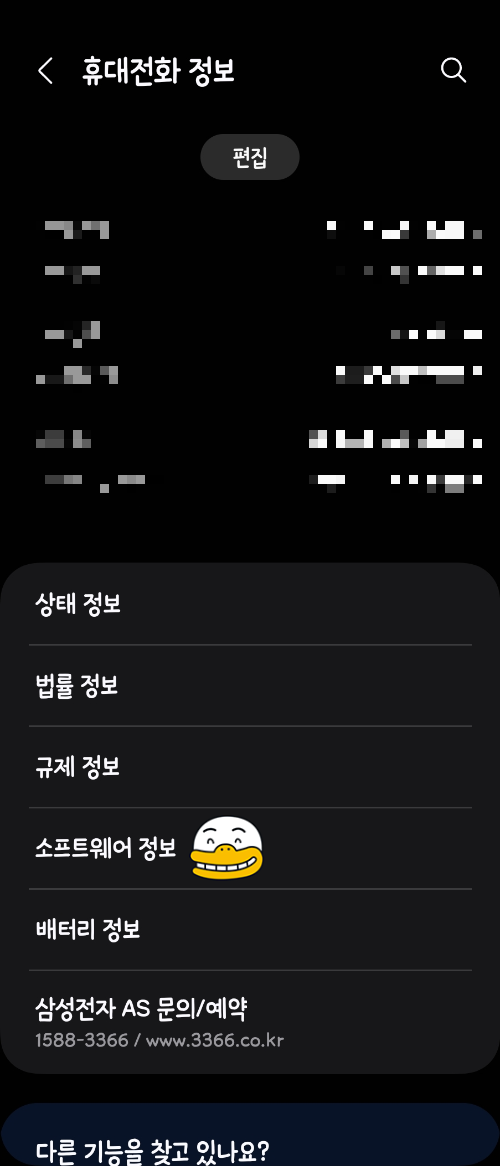
휴대전화 정보로 들어가게되면 아래부분에 소프트웨어 정보가있습니다.
소프트웨어 정보를 눌러줍니다.

소프트웨어 정보로 들어오시면 빌드번호가 보이실겁니다.
여기를 연타로 계속 눌러줍니다. 그러면 개발자가 되려면 몇단계가 남았습니다 문구와함께
패턴 or 지문 확인 멘트가 나오게되는데 여기서 인증을 해주면 개발자 옵션이 켜지게 됩니다!
뒤로가기해서 나오시면 휴대전화 정보 아래 개발자 옵션이 생기신게 보일거에요!

개발자 옵션을 클릭해서 들어가게되면 [디버깅 - USB 디버깅]으로 USB 디버깅을 활성화 시켜주시면 됩니다.
USB 디버깅을 허용하시겠습니까? 확인 눌러주세요!
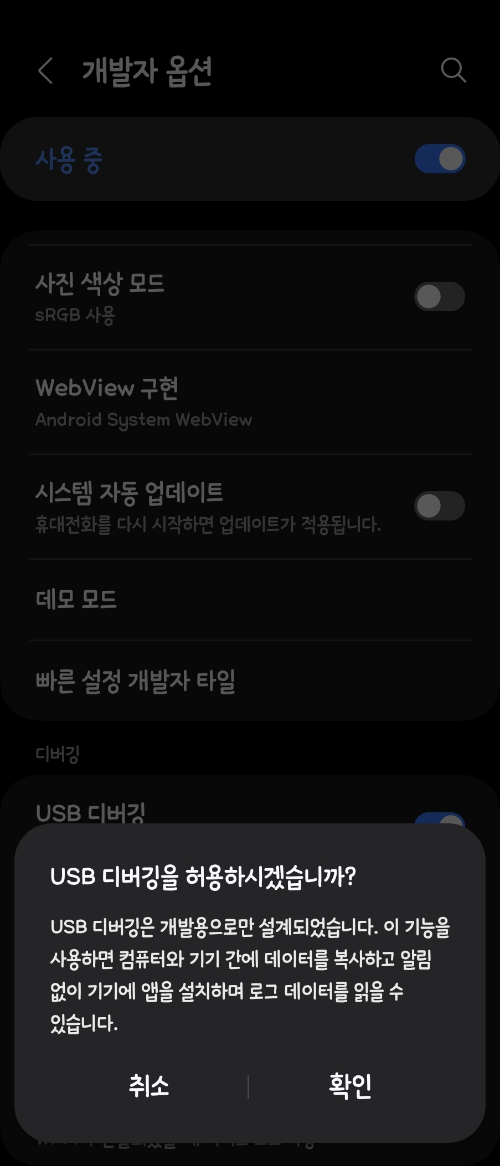
이제 스마트폰에서 할일은 마무리되었고 PC로 들어가서 해야할 설정을 알려드리겠습니다.
절반 가량 잘 따라오셨으니 남은 과정도 쉽게 하실 수 있습니다!
다음으로 PC와 스마트폰을 C타입 USB 케이블을 통해 연결해줍니다.


컴퓨터와 PC를 연결하게되면 휴대전화 데이터에 접근 허용 문구가뜨게되는데 허용을 눌러주시고
USB 디버깅을 허용하시겠습니까? 문구에도 허용을 눌러줍니다.
(본인 PC나 노트북이라면 이 컴퓨터에서 항상 허용을 눌러주세요)
다음으로 PC에서는 "SDK 플랫폼 도구"를 설치해주어야합니다.
해당 도구를 통해 ADB 설정을 바꿔줌으로써 카메라 무음 설정이 가능합니다.
아래 링크를 통해서 자신의 플랫폼에 맞는 도구를 다운로드해주세요.(Windows, Mac, Linux 3가지 버전이있네요.)
SDK 플랫폼 도구 출시 노트 | Android Studio | Android Developers
Android SDK 플랫폼 도구는 Android SDK의 구성요소입니다.
developer.android.com

저는 Windows 사용자이니 Windows용 SDK 플랫폼 도구 다운로드를 해주었습니다.

해당 파일을 다운로드 후 압축을 풀게되면 폴더명이 platform-tools로 되어있습니다.
해당 폴더의 이름명을 adb로 바꿔줍니다.

폴더명을 변경 후에는 해당 폴더를 C드라이브로 옮겨줍니다.
요렇게 해주시면 이제 준비과정은 마무리되었습니다.

이제 윈도우 검색창에서 (모니터 왼쪽 아랫부분에서 찾기_돋보기모양) cmd를 입력해줍니다.
cmd를 입력하면 위와 같이 그림이 뜨게되는데 해당 부분에서 관리자 권한으로 실행을 눌러줍니다.
그럼 아래와 같은 창이 뜨게되는데요. 여기에 명령어 몇가지를 입력해주면 카메라 무음설정은 마무리 됩니다.

1. cd../ .. 엔터 (여기서 / 다음에 띄어쓰기 안하셔도됩니다.)
2. cd adb 엔터
3. adb devices 엔터
4. List of devices attached 가 나오면 정상입니다.
5. 아래 첨부된 파일 속 명령어를 복사해서 붙여넣기 후 엔터
자 이제 이 과정을 마쳤다면 카메라 무음설정이 완료되었습니다.
카메라는 진동/무음 모드에서만 무음으로 작동하며 벨소리 모드에서는
카메라 셔터음이 그대로 울리니 무음 설정후에는 진동/무음모드에서만 사용해주세요ㅎ

위에대로 하셨다면 위와같은 화면을 보실 수 있으실겁니다.
마지막 명령어까지 진행하셨다면 이제 해당 창은 꺼주셔도 괜찮습니다.
마지막으로 설정하다가 안되시는 분들의 몇가지 예를 알려드리겠습니다.
내가 해당 부분에 해당하는지 함께 확인해보세요!
① 명령어 입력시 오류 발생
→ 휴대폰과 PC를 연결한 뒤 휴대폰의 설정 - 연결 - 모바일 핫스팟 및 테더링 - USB 테더링 활성화를 해주시면 됩니다.
그리고 다시 cmd 실행하여 명령어를 입력해보시고 설정 후에는 USB 테더링은 비활성화 해줍니다.
② 다시 카메라 소리가 날때?
→ 저도 설정 후에 다시 카메라 소리가 날때가있는데 이는 업데이트가 진행되어 내가 셋팅한게
초기화 된 경우이니 위 과정을 다시 해주시면 다시 무음설정이 가능합니다.
③ 다시 카메라 소리를 복구하고 싶을때
→ 마지막에 입력한 명령어에서 "0"을 "1"로 바꾸어 설정해주시면 다시 카메라 셔터 소리 복구가능합니다.
④ 스마트폰에서 USB 디버깅 활성화되지 않을 때
→ 설정 - 보안 및 개인정보 보호 - 보안 위험 자동 차단 해제 후 다시 개발자 옵션으로 가시면 활성화 가능합니다.
모든 설정을 마친후에는 보안 위험 자동 차단을 다시 설정해주세요!
모든 과정을 끝까지 따라오시느라 수고많으셨습니다.
제 사이트 저장해두었다가 설정이 초기화되거나 다시 복구하고싶을때
항상 보시고 활용부탁드립니다.
다음에도 알찬 정보와 꿀팁으로 찾아오도록하겠습니다.
